충돌을 피하기 위해 이전 컨트롤러 드라이버를 제거합니다.
- 게이머라면 컨트롤러가 얼마나 중요한지 알고 제대로 작동하지 않으면 플레이할 수 없습니다.
- SCP 드라이버는 Windows에 설치할 수 있는 공식 드라이버이며 USB 또는 Bluetooth를 통해 PS3 컨트롤러를 연결할 수 있습니다.
- 컨트롤러를 지원하는 모든 게임이나 애플리케이션에서 사용할 수 있지만 가끔 작동하지 않는 경우가 있습니다.
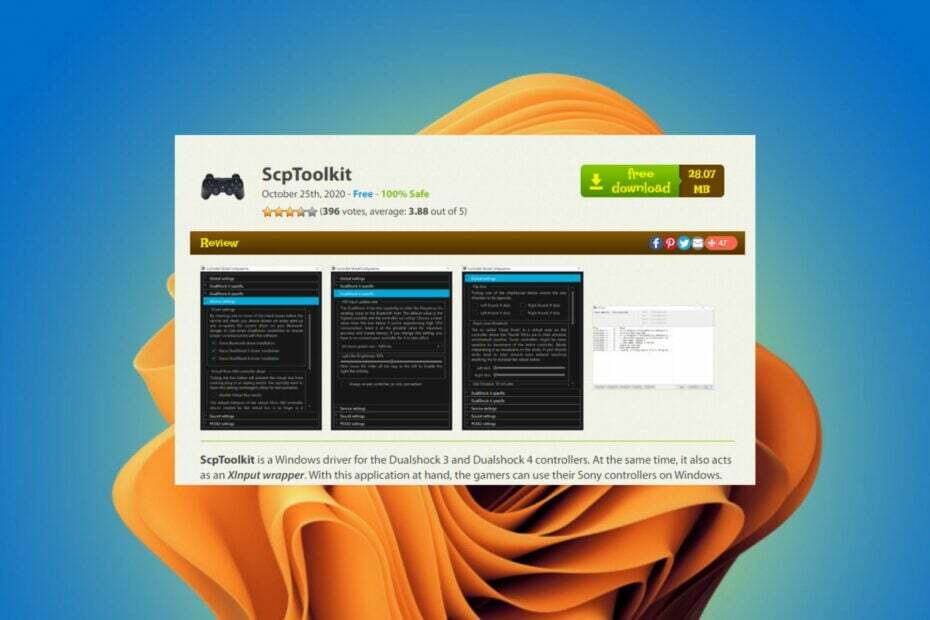
엑스다운로드 파일을 클릭하여 설치
이 소프트웨어는 드라이버를 계속 실행하여 일반적인 컴퓨터 오류 및 하드웨어 오류로부터 안전하게 보호합니다. 이제 간단한 3단계로 모든 드라이버를 확인하십시오.
- DriverFix 다운로드 (확인된 다운로드 파일).
- 딸깍 하는 소리 스캔 시작 문제가 있는 모든 드라이버를 찾습니다.
- 딸깍 하는 소리 드라이버 업데이트 새 버전을 얻고 시스템 오작동을 방지합니다.
- DriverFix가 다운로드되었습니다. 0 이번 달 독자 여러분.
게이머이고 PC에서 PS3 컨트롤러를 사용하는 경우 이 오류가 발생했을 수 있습니다. SCP 드라이버는 PC에서 PS3 컨트롤러를 사용할 수 있게 해주는 소프트웨어입니다. 그러나 때때로 작동이 중지될 수 있습니다.
사용자에 따르면 PC는 컨트롤러를 인식할 수 있지만 게임을 할 때 작동하지 않습니다. 가장 일반적인 문제는 드라이버가 설치되지만 작동하지 않는 것입니다.
PlayStation 3 컨트롤러용 SCP 드라이버는 대부분의 Windows용 게임 및 애플리케이션에서 작동합니다. 컴퓨터에서 작동하지 않는 경우 모든 것이 올바르게 구성되었는지 확인하기 위해 수행해야 할 몇 가지 작업이 있습니다.
당신의 게임 패드 나인식되지 않음. 연결되어 있지 않거나 드라이버가 설치되어 있지 않기 때문일 수 있습니다.
PS3 컨트롤러를 PC에서 어떻게 작동시키나요?
PS3 컨트롤러가 있고 PC에서 사용하려면 드라이버를 설치해야 합니다. PS3용 SCP 드라이버는 PC에서 콘솔 컨트롤러로 플레이하려는 경우 매우 유용합니다.
SCP 툴킷을 다운로드하고 PS3 컨트롤러를 PC에 연결해야 합니다. 컴퓨터가 PS3와 통신할 수 있습니다. 프로그램을 다운로드하고 설치했으면 USB 케이블을 통해 컨트롤러를 연결합니다.
유선 연결을 사용하는 경우 휴대폰과 같은 다른 장치에서 Bluetooth가 꺼져 있는지 확인하십시오. 이렇게 하면 컨트롤러에 대한 컴퓨터의 Bluetooth 연결을 방해하지 않습니다.
이것이 유일한 방법은 아닙니다. 더 많은 방법을 확인할 수 있습니다. Windows 10 PC에서 PS3 컨트롤러 사용 자세한 가이드에서.
다음은 문제에 직면한 몇 가지 이유입니다.
- 버그가 있는 Windows 업데이트: 사용자에게 오류가 발생하는 일반적인 이유 중 하나는 최신 OS 버전의 버그 때문입니다. 이 경우인지 확인하려면 Windows 업데이트 후 문제가 시작되었는지 확인해야 합니다.
- 바이러스 백신 또는 방화벽 차단 액세스: 많은 경우에 사용자는 타사 바이러스 백신 또는 방화벽이 Scptoolkit의 기능과 충돌하여 오류가 발생했다고 보고했습니다.
- 손상되었거나 오래된 드라이버: 부패하거나 오래된 드라이버 문제를 유발할 가능성이 있으며 재설치 또는 드라이버 업데이트 트릭을 수행해야합니다.
내 PC에서 SCP 드라이버가 작동하지 않는 경우 어떻게 해야 합니까?
1. 드라이버 제거 및 재설치
SCP 드라이버를 설치한 후 컨트롤러 작동이 중지되면 제거하고 다시 설치해야 합니다. 다운로드한 버전이 손상되었거나 제대로 설치되지 않았을 수 있습니다. 제거하면 이전 설정 및 구성이 모두 삭제됩니다.
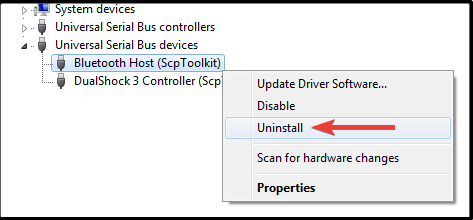
컴퓨터를 다시 시작한 다음 드라이버를 다시 설치해 보십시오. SCP 드라이버에 여전히 문제가 있는 경우 다시 설치를 시도할 수 있습니다. 그러나 이것이 작동하지 않는다면 컴퓨터의 하드웨어나 소프트웨어에 문제가 있을 수 있습니다.
DriverFix와 같은 전용 프로그램을 사용하여 이 작업을 자동으로 수행할 수도 있습니다. 전체 장치에서 오래되었거나 누락된 드라이버를 검색하고 즉시 데이터베이스의 최신 업데이트로 교체합니다.
⇒ DriverFix 받기
2. 충돌하는 드라이버 제거
일부 이전 버전의 Windows에는 게임 컨트롤러 지원 기능이 내장되어 있습니다. 이는 SCP 드라이버와 같은 타사 드라이버에 문제를 일으킬 수 있습니다. 필요하지 않은 경우 비활성화하거나 제거하는 것이 좋습니다.
또한 컨트롤러와 관련된 타사 드라이버를 설치한 경우 원본 SCP 드라이버와 충돌을 일으킬 수 있습니다. 제거한 다음 원래 SCP 드라이버를 다시 설치하십시오.
- amdacpbus.sys: 이 블루 스크린 오류를 수정하는 방법
- Windows 10이 제대로 종료되지 않음: 멈춘 경우 수정 사항 6개
- 드라이버 설치 후 블루 스크린? 5가지 방법으로 해결
- ELM327 드라이버를 다운로드 또는 업데이트하는 방법
3. 바이러스 백신 소프트웨어 비활성화
바이러스 백신 소프트웨어를 사용 중인 경우 일시적으로 비활성화하고 문제가 해결되는지 확인하십시오. 일부 바이러스 백신 소프트웨어는 컴퓨터에 새 드라이버를 설치하는 것을 방해하여 PC에 SCP 드라이버를 설치하는 데 문제를 일으킬 수 있습니다.

바이러스 백신 소프트웨어를 비활성화한 후 컴퓨터를 다시 시작한 다음 SCP 드라이버를 다시 사용해 보고 문제가 해결되는지 확인하십시오.
이미 타사 바이러스 백신 소프트웨어를 비활성화하려고 시도했지만 도움이 되지 않으면 완전히 제거하고 다시 설치해 보십시오. 이렇게 하면 PS3용 SCP 드라이버와 바이러스 백신 소프트웨어 간의 이전 충돌이 해결됩니다.
문제를 일으킬 수 있는 이전 버전을 실행하지 않도록 바이러스 백신 프로그램에 사용할 수 있는 업데이트가 있는지 확인하는 것도 좋습니다.
SCP 드라이버는 맬웨어입니까?
위협 또는 맬웨어로 표시될 수 있지만 SCP 드라이버는 공식 소스에서 다운로드하는 경우 완전히 안전합니다.
확실하게 하려면 다음을 사용하여 파일을 확인하십시오. 신뢰할 수 있는 바이러스 백신 소프트웨어, 스캔 결과를 분석합니다.
PS3 컨트롤러를 어떻게 재설정합니까?
컨트롤러가 이상하게 작동하거나 응답하지 않는 경우 다른 일이 발생하기 전에 컨트롤러를 재설정해야 할 수 있습니다. 이렇게 하면 기기 자체에 문제가 있는 경우 초기화하면 문제가 해결됩니다.
PS3 컨트롤러 재설정은 콘솔과 페어링하는 데 어려움이 있는 경우에도 유용합니다. PS3 컨트롤러 재설정하기: 컨트롤러가 꺼질 때까지 컨트롤러 상단의 PS 버튼을 길게 누릅니다.
다른 것을 만나면 PS3 컨트롤러 문제, 문제 해결에 대한 가이드를 참조하십시오.
앞으로 당신도 혜택을 받을 수 있습니다. 드라이버 업데이터 소프트웨어 장치에 잘못되거나 손상된 드라이버를 다운로드하지 않도록 합니다.
아래 설명 섹션에서 귀하에게 도움이 되었을 수 있는 여기에 언급되지 않은 다른 솔루션을 알려주십시오.
여전히 문제가 있습니까? 이 도구로 문제를 해결하세요.
후원
위의 조언으로 문제가 해결되지 않으면 PC에서 더 심각한 Windows 문제가 발생할 수 있습니다. 추천합니다 이 PC 수리 도구 다운로드 (TrustPilot.com에서 우수 등급으로 평가됨) 쉽게 해결할 수 있습니다. 설치 후 다음을 클릭하기만 하면 됩니다. 스캔 시작 버튼을 누른 다음 모두 고쳐주세요.
![Driver Tonic은 무엇이며 사용하기에 안전합니까? [윈도우 10]](/f/8dad5dfdcc8e5c2a00d6655e290dba01.jpg?width=300&height=460)
![수정: 태블릿 드라이버에 문제가 있습니다. [Wacom]](/f/1f73ad35695f8e0f0e90e29079ec67f8.jpg?width=300&height=460)
![Windows에는 디지털 서명 된 드라이버가 필요합니다. [SIMPLEST SOLUTIONS]](/f/615ee724ff0e81b54e0892ae7054477b.webp?width=300&height=460)